Cú pháp tên phạm vi trong Microsoft Excel
MS Excel cung cấp cho chúng tôi nhiều tùy chọn và chức năng để tạo các báo cáo và công thức tùy chỉnh. Trong bài viết này, chúng tôi sẽ hướng dẫn bạn cách sử dụng tên phạm vi trong cú pháp khi áp dụng công thức trong Microsoft Excel.
Hãy lấy một ví dụ và hiểu: –
Chúng tôi có một tờ trong đó chúng tôi có thông tin chi tiết về điểm số tháng của học sinh khôn ngoan.
Chúng tôi chỉ muốn trả lại số tiền trong 4 tháng.
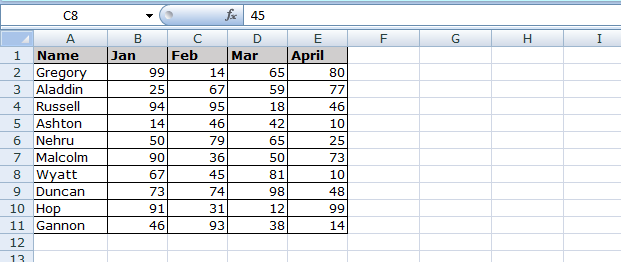
Bây giờ chúng ta sẽ tạo phạm vi tên, làm theo các bước sau: – * Chọn phạm vi B2: B11
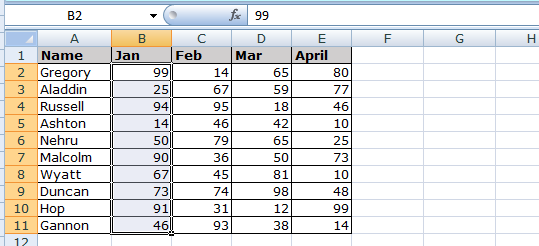
Vào tab Formulas> trong nhóm Defined Names> Click vào Define name Hộp thoại New Name sẽ mở ra * Nhập Tên và phạm vi
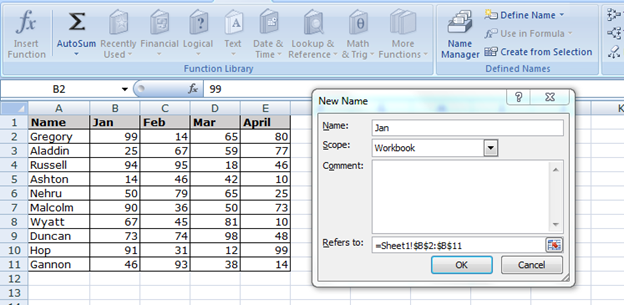
Nhấp OK Thực hiện các bước tương tự cho tháng 2, tháng 3 và tháng 4 Sau khi xác định tên, tất cả phạm vi sẽ xuất hiện trong Trình quản lý tên Trong tab công thức> Nhóm tên đã xác định> nhấp vào Trình quản lý tên
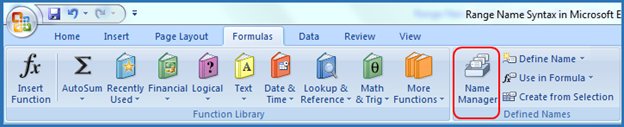
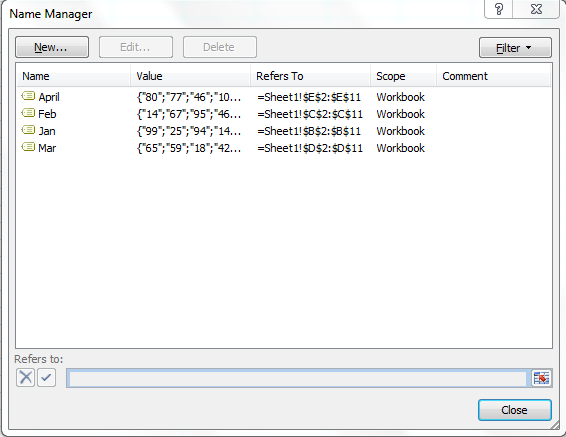
Bây giờ chúng ta sẽ học cách áp dụng tên dải ô trong cú pháp công thức: – Nhập hàm Sum vào ô B14 Trong khi nhập hàm vào ô thay vì chọn tên dải ô kiểu
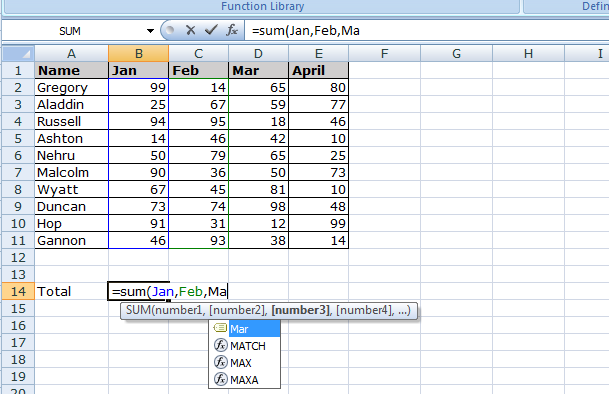
Nếu bạn thích blog của chúng tôi, hãy chia sẻ nó với bạn bè của bạn trên Facebook. Và bạn cũng có thể theo dõi chúng tôi trên Twitter và Facebook.
Chúng tôi rất muốn nghe ý kiến từ bạn, hãy cho chúng tôi biết cách chúng tôi có thể cải thiện, bổ sung hoặc đổi mới công việc của mình và làm cho nó tốt hơn cho bạn. Viết thư cho chúng tôi tại [email protected]